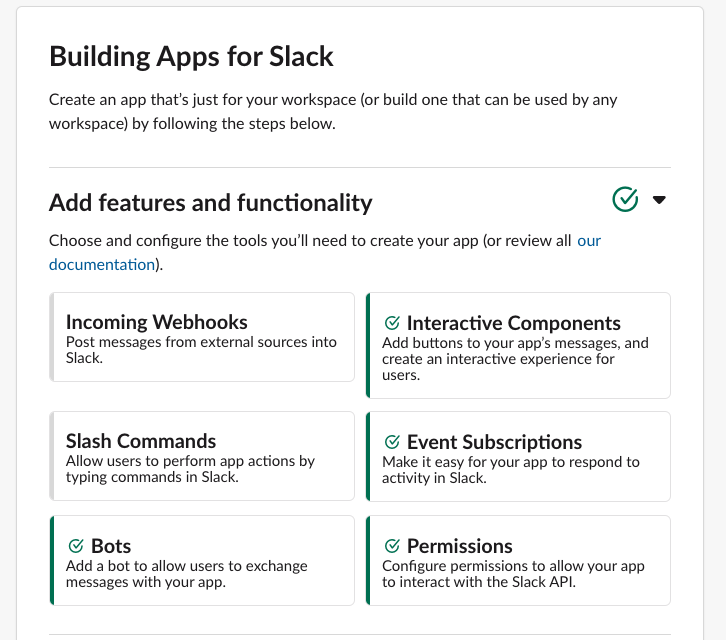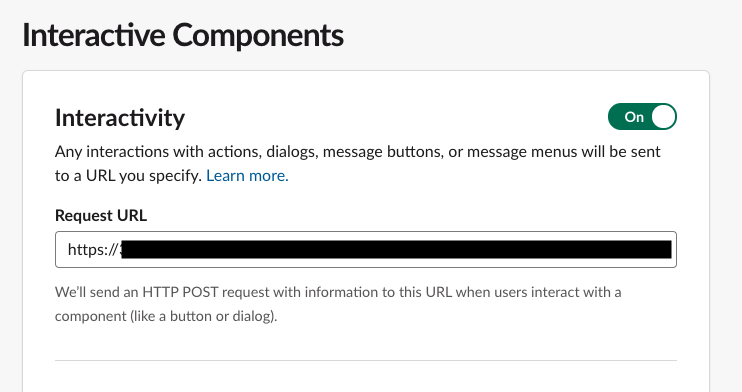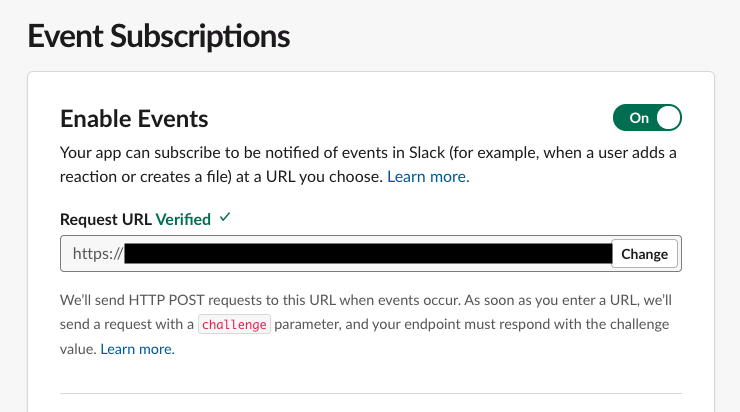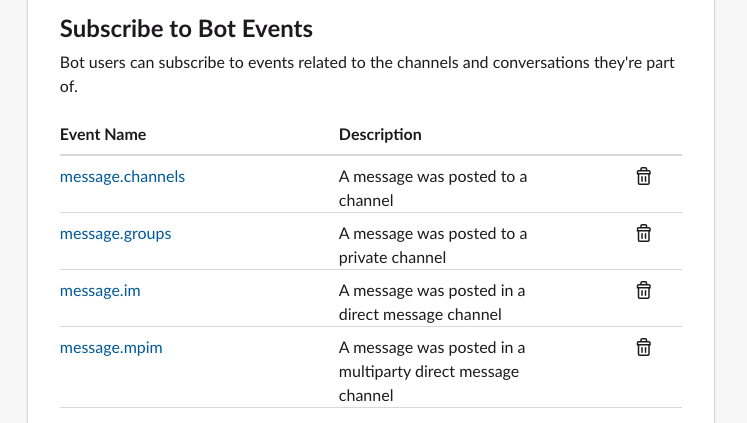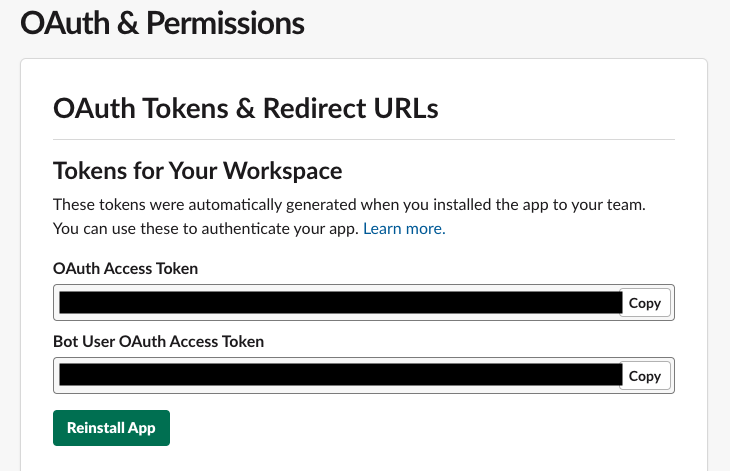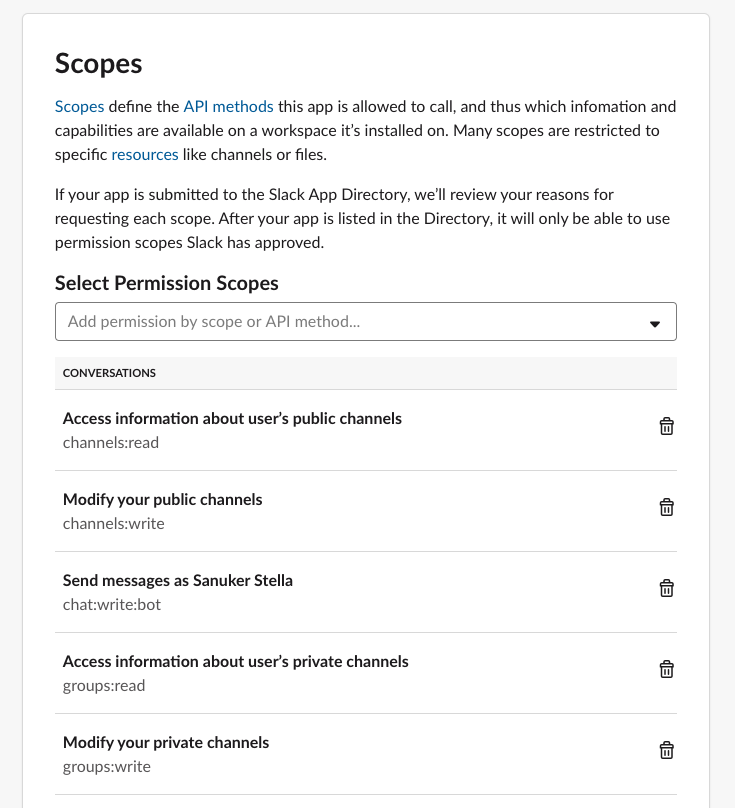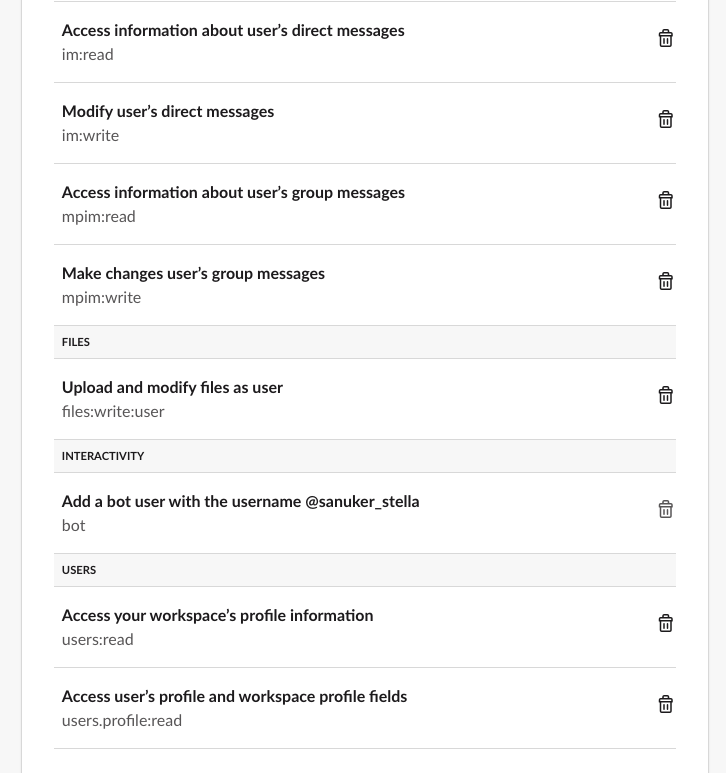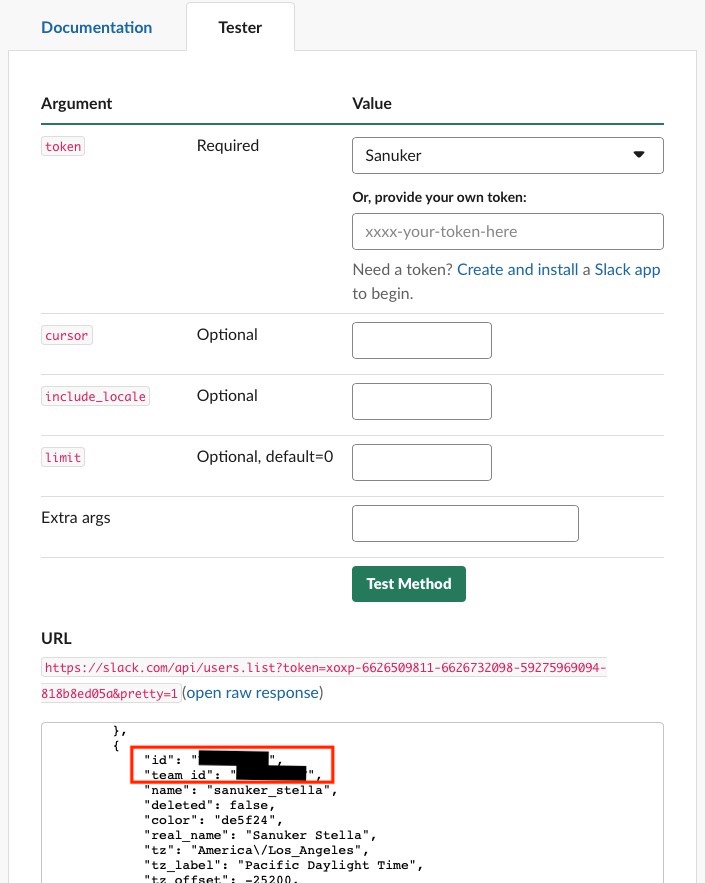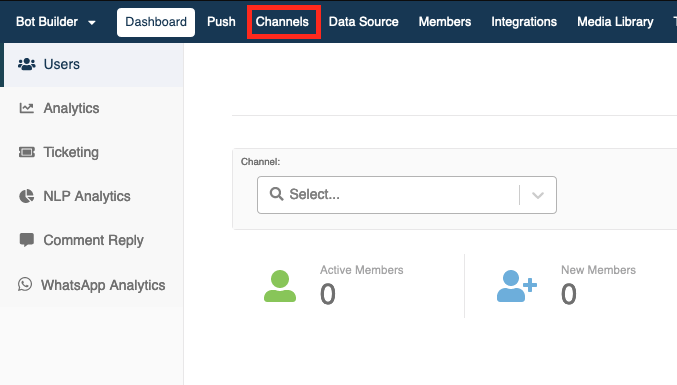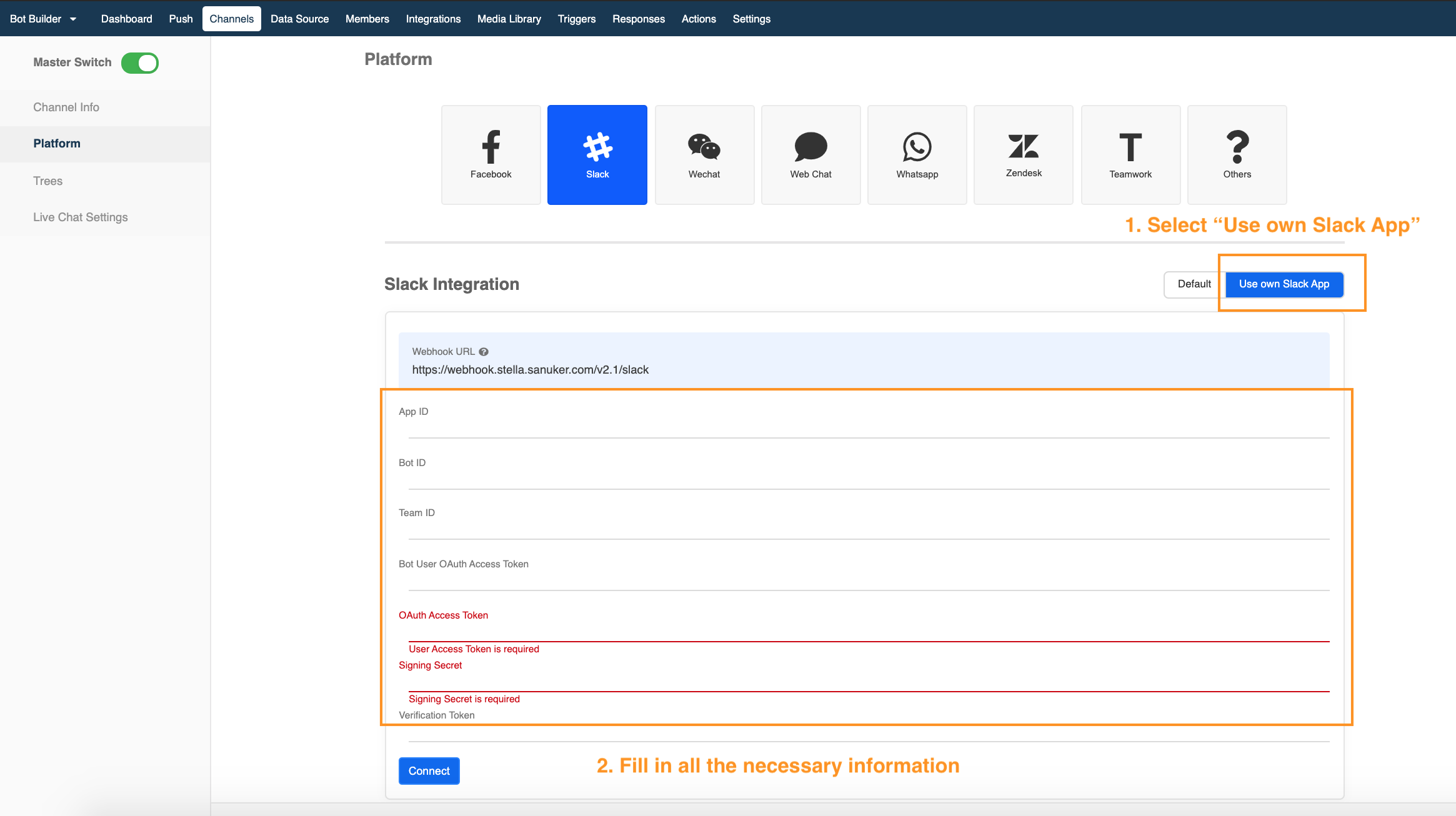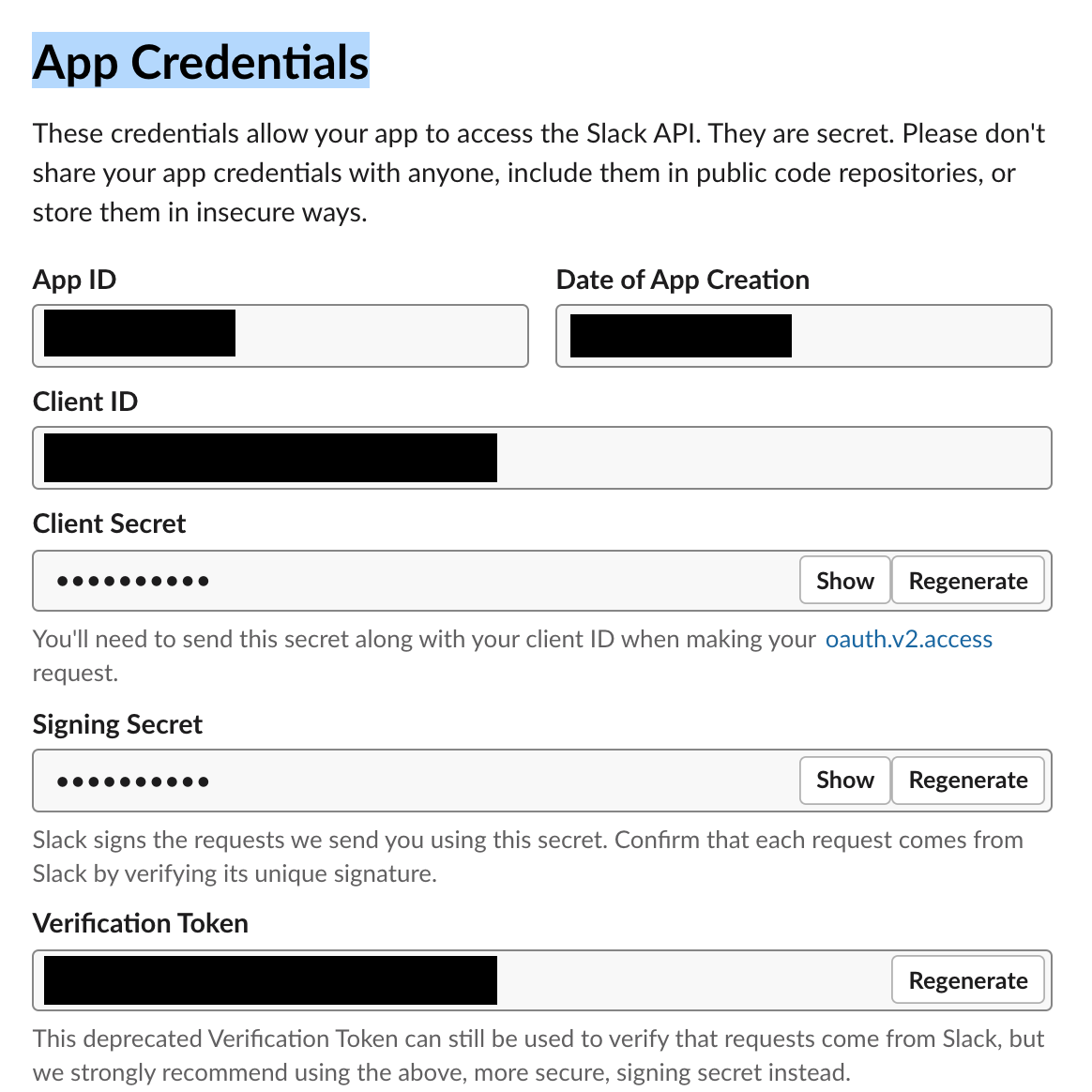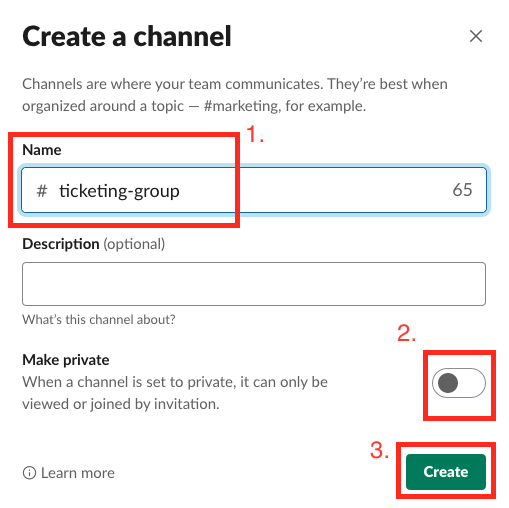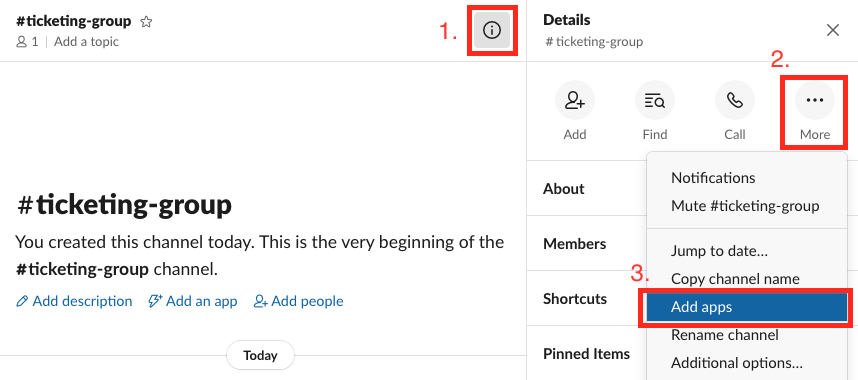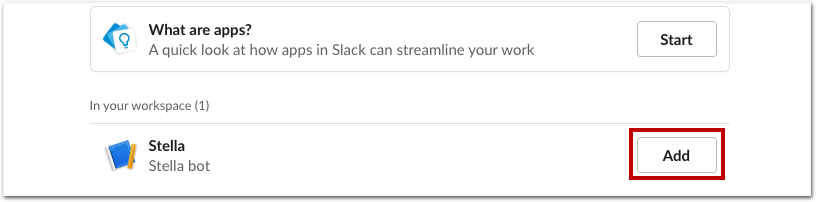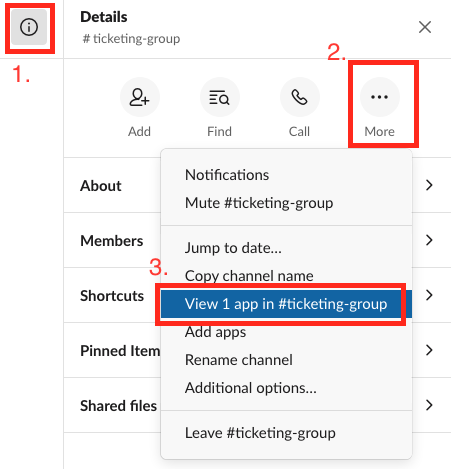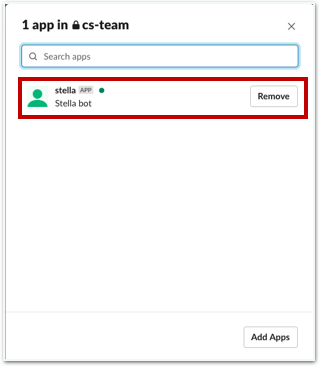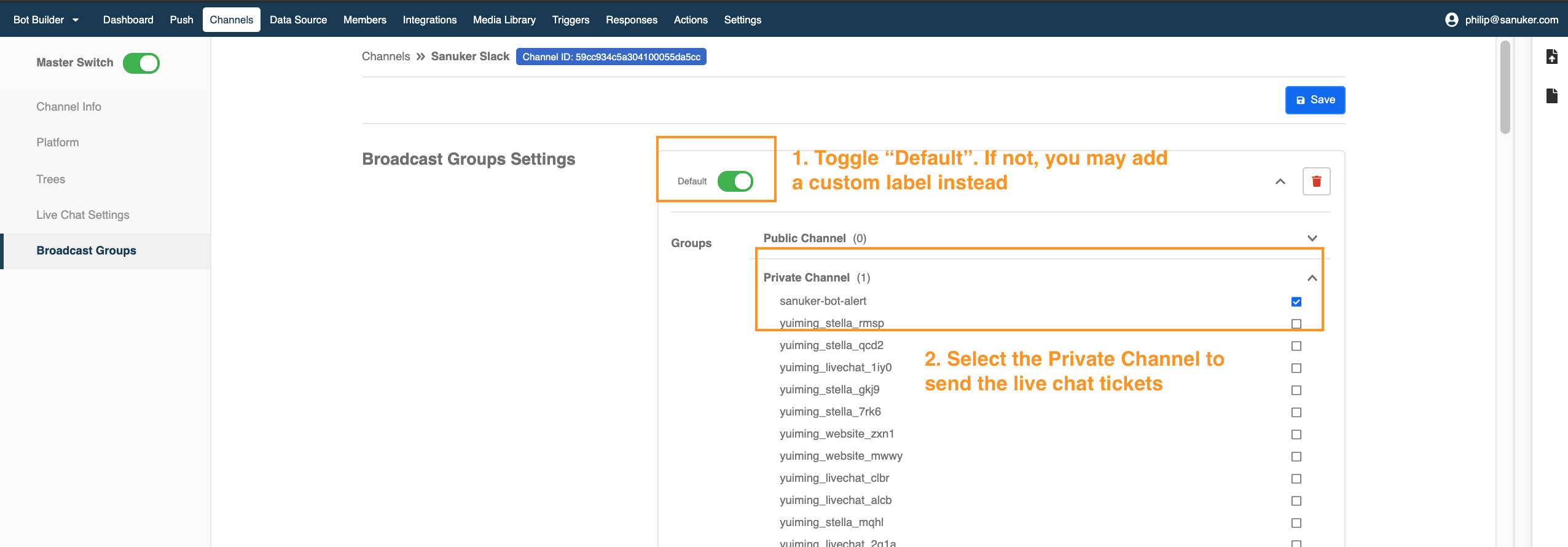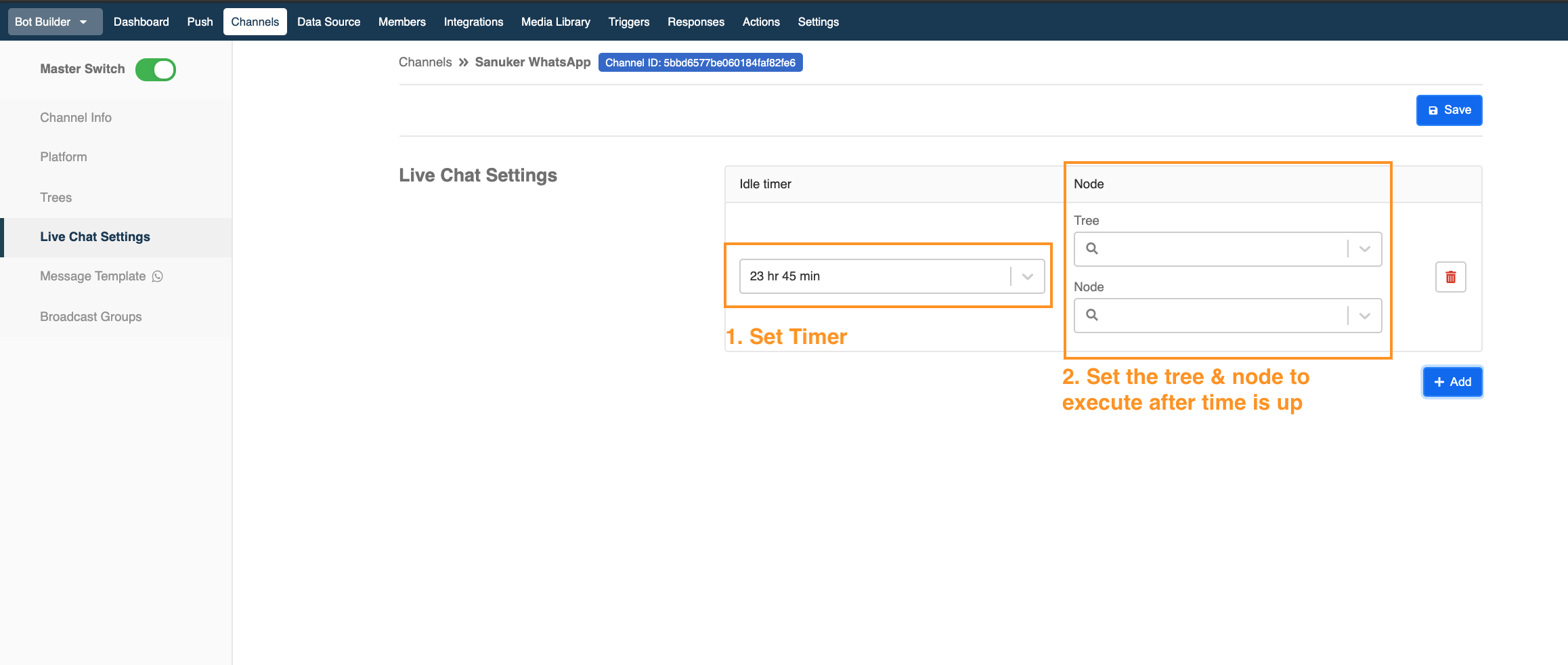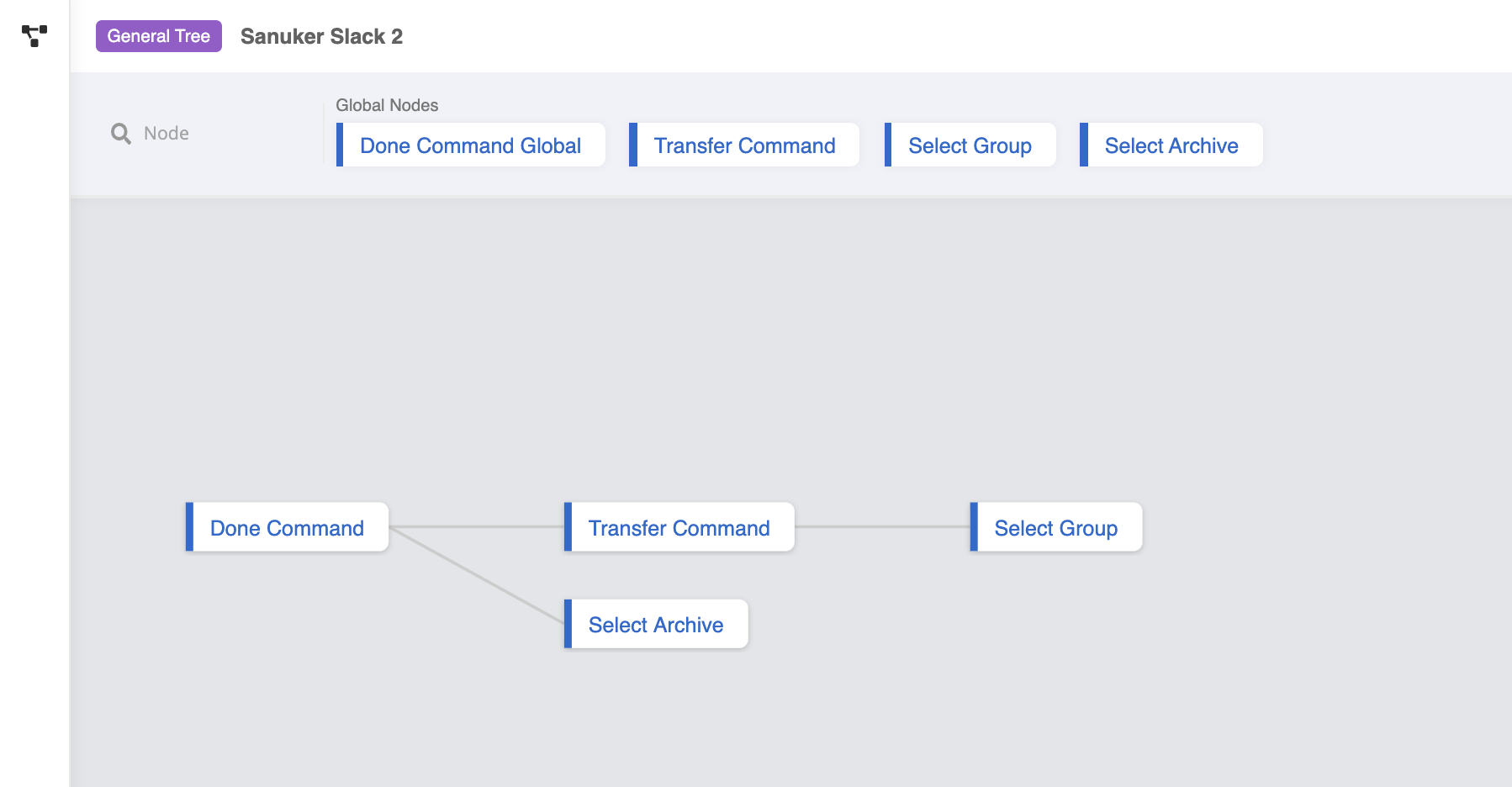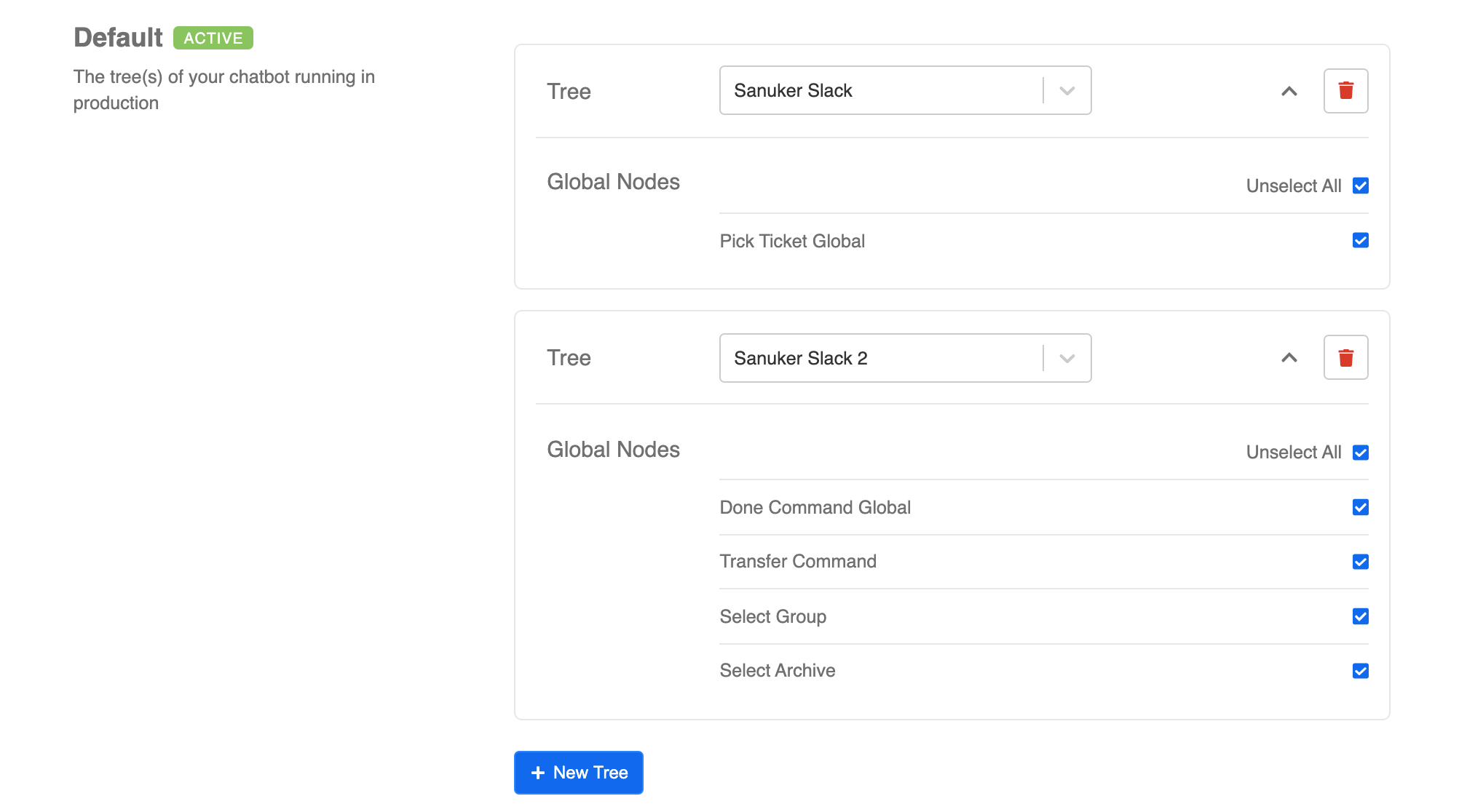Slack(自定义应用程式)配置
通过自定义应用程式连接Slack频道
除了使用Stella公共应用程式进行设置,你也可以通过自定义应用程序连接Slack频道。
自定义Slack应用程式设置
本指南将引导您在Stella上为Slack设置一个自定义应用程式。这个应用程式是在Slack上设置实时聊天/聊天机器人所必需的。
在进行基本设置之前,请确保您已经准备好了一个Slack工作空间。
新增特性和功能
- 在Slack的网页後台:https://api.slack.com/start 创建您的Slack应用程式(Slack App),并新增以下的功能:Interactive Components丶Event Subscriptions丶Bots及Permissions。
Interactive Components
- 前往 Features 下的 Interactivity & Shortcuts,在 Interactive Components 中的 Request URL 下输入 Slack webhook URL。
https://webhook.stella.sanuker.com/v2.1/slack
Event Subscriptions
- 前往 Features 下的 Event Subscriptions,启动 Enable Events 的按钮,然後填写相同的Request URL。
- 订阅以下的bot events:message.channels丶message.groups丶message.im及message.mpim。
Bots
- 前往 Features 下的 App Home,选择 App Display Name 下的 Edit。然后设定您机器人的 display name 及 default username。
Permissions
- 前往 Features 下的 OAuth & Permissions,产生 OAuth Access Token 及 Bot User OAuth Access Token。
- 根据以下的scopes设定权限:
| Scope | 简介 |
|---|---|
| channels:read | 获取用户的公众频道资料 |
| channels:write | 修改您的公众频道 |
| chat:write:bot | 以机器人的身份发送消息 |
| groups:read | 获取用户的私人频道资料 |
| groups: write | 修改您的私人频道 |
| im:read | 获取用户的私聊资料 |
| im:write | 修改用户的私聊资料 |
| mpim:read | 获取用户的群聊资料 |
| mpim:write | 修改用户的群聊资料 |
| files:write:user | 以用户的身份上传及修改档案 |
| bot | 使用@BOT_USERNAME新增机器人用户 |
| users:read | 获取用户的工作区资料 |
| users.profile:read | 获取用户资料及工作区档案资料 |
API Methods
- 前往 API Methods,使用您的 OAuth Access Token 运行「users.list」。您将在返回的结果中找到您要部署聊天机器人的频道的id和team_id。
Stella 频道设定
- 在 Stella 选择顶部菜单栏的 「Channels」。
- 点击「+New Channel」,并为您的新频道命名。
- 前往「Platform」。选择「Slack 」图标,点击「Use Your Own App 」并填写所有必要的信息。
完成以下程序,找到您的自定义应用程式信息:
- 对于 Bot ID 和 Team ID,请前往 API Methods。
- 对于 Bot User OAuth Access Token 和 OAuth Access Token,请前往 Permissions。
- 对于 App ID 、 Signing Secret 和 Verification Token,您可以在创建Slack App之后,在Slack网页後台的App基本信息中找到它们。
请继续完成剩下的设置:
将Stella应用/自定义应用程式连接到Slack工作空间
动手试试看
- 在您的Slack工作空间中,点击 Channels 附近的「+」号,然后点击「Create a channel」创建一个新的Slack频道。该频道是供你接收实时聊天的票或按不同部门/团队将你的工作空间结构成不同的频道。
- 填写新频道的信息,如果要创建私人票务群,请点选「Make private」然后点击「Create」。为了方便您的参考,您可以从网页浏览器上的URL中找到您的「Slack频道ID」。網址應該是這樣的。
https://app.slack.com/client/<Team ID>/<Slack Channel ID>
- 将您相应的伙伴,即处理实时聊天咨询的伙伴添加到您新创建的频道中。
- 为了将Stella公共应用程式或您自定义的Slack应用程式添加到 Channel,选择 「i」,然后选择「More」及「Add apps」。
- 找到你之前安装到工作空间的Stella公共应用程式或你的自定义Slack应用程式,即你应该可以找到Stella或你的自定义应用程式名称,然后选择「Add」添加到票务频道。
- 再次选择频道的菜单,可以看到「View 1 app in #<slack频道名称>」,点击查看是否将Stella公共应用程式或您自定义的Slack应用程式添加到Slack频道中。
- 您现在应该可以看到您添加到Slack频道的Stella公共应用程式或您的Slack自定义应用程式。这个频道已经准备好,可以进行实时聊天了!
配对频道
请记得配对您的入口和出口频道。详情请点击这里。
工单分流组
您可以在工单分流组标记和标注要将实时聊天的票发到哪个频道。
在进行本步骤之前,请确保您已经完成了 Slack实时聊天基本设定程序的第一级设置。
动手试试看
前往 Stella 中的 Slack频道,选择「 Broadcast Group」。
找到您想要发送对话请求(票)的 Slack频道 并选择它。它应该是您在步骤 2中创建的频道。
您可以切换默认或自定义标签。(标签可以在第一级基本设定程序的示例代码中设置)
完成后点击「Save」。
实时聊天设置
您可以在实时聊天设置设置实时聊天的闲置计时器。对于一些消息平台,如WhatsApp,有24小时对话窗口的限制。您可能需要这个闲置计时器在时间到了之后,自动发送消息来结束实时聊天。
在进行本步骤之前,请确保您已经完成了 Slack实时聊天基本设定程序的第二级设置。
动手试试看
前往 Stella 中的 Slack频道,选择「 Live Chat Settings」。
设置您的闲置计时器。您可以选择的最小间隔时间是15分钟。
选择时间到后要执行的树和对话点。
完成后点击「Save」。
您也可以按照自动结束即时聊天功能 指南设置您的实时聊天设置。
新增树及通用对话点
本节将介绍如何在 Stella 的 Slack 频道中添加票务指令(即完成或转移实时聊天)的步骤。
在进行本步骤之前,请确保您已经完成了 Slack实时聊天基本设定程序的第二级设置。
示例树结构
动手试试看
前往 Stella 中的 Slack频道,选择「 Tree」。
在「Default」下添加每个指令的通用对话点。
如果你的指令分散在不同的树上,你可以添加多棵树。
完成后点击「Save」。